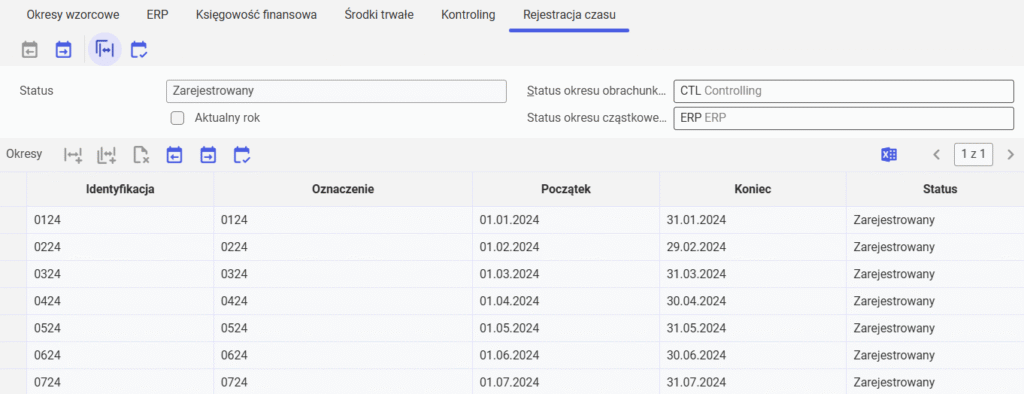W systemie Comarch ERP Enterprise okres obrachunkowy nie musi pokrywać się z rokiem kalendarzowym, jednakże nie może być dłuższy niż 12 miesięcy. Każdy okres obrachunkowy można podzielić na okresy cząstkowe (miesięczne lub kwartalne). Utworzenie/usunięcie/modyfikacja okresów cząstkowych z poziomu zakładki Okresy wzorcowe umożliwia utworzenie/usunięcie/modyfikację okresów na pozostałych zakładkach. Istnieje również możliwość tworzenia/usuwania okresów cząstkowych z poziomu poszczególnych zakładek.
Okresy obrachunkowe definiowane są odrębnie dla każdej firmy, w aplikacji Okresy obrachunkowe. Aplikacja jest dostępna w module Podstawowe.
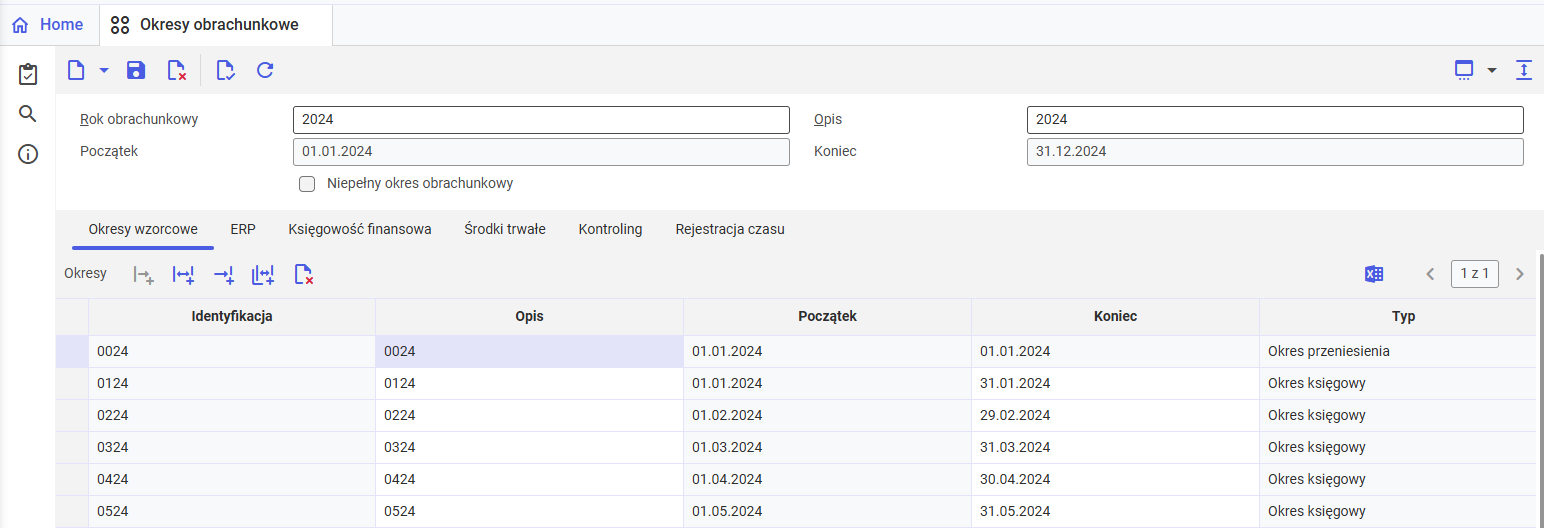
Dostępne przyciski
W aplikacji Okresy obrachunkowe dostępne są standardowe przyciski oraz dodatkowo, w poszczególnych zakładkach:
- [Dodaj okres księgowy] – dodanie okresu księgowego.
- [Dodaj wiele okresów księgowych] – po wybraniu przycisku otwarte zostaje okno dialogowe, w którym należy określić parametry:
- Okres – jako data początkowa wyświetlana jest pierwsza możliwa data w obrębie okresu obrachunkowego, jako data końcowa wyświetlana jest ostatnia możliwa data w obrębie okresu obrachunkowego.
- Długość okresu – długość okresu w dniach lub miesiącach.
Po określeniu parametrów należy wybrać przycisk [OK] w celu dodania okresów księgowania w trybie edycji. Wybranie przycisku [Anuluj] anuluje proces dodawania okresów księgowania.
- [Wstaw/Usuń znacznik usuwania] – szczegółowe informacje na temat przycisku znajdują się w artykule standardowe przyciski.
- [Poprzedni status] – zmiana statusu okresu na poprzedni, zgodnie z listą zdefiniowaną w aplikacji Statusy okresów obrachunkowych. Po wybraniu przycisku otwarte zostaje okno dialogowe, w którym należy określić parametry:
- Automatycznie zatwierdzaj ostrzeżenia – jeżeli parametr jest zaznaczony, w przypadku ostrzeżeń status zostanie zmieniony. Jeżeli parametr jest odznaczony, w przypadku ostrzeżeń status nie zostanie zmieniony.
- Zmień status wszystkich okresów cząstkowych – jeżeli parametr jest aktywny, zmieniony zostanie status wszystkich okresów księgowych.
- [Następny status] – zmiana statusu okresu na następny, zgodnie z listą zdefiniowaną w aplikacji Statusy okresów obrachunkowych. Po wybraniu przycisku otwarte zostaje okno dialogowe, w którym należy określić parametry:
- Automatycznie zatwierdzaj ostrzeżenia – jeżeli parametr jest zaznaczony, w przypadku ostrzeżeń status zostanie zmieniony. Jeżeli parametr jest odznaczony, w przypadku ostrzeżeń status nie zostanie zmieniony.
- Zmień status wszystkich okresów cząstkowych – jeżeli parametr jest aktywny, zmieniony zostanie status wszystkich okresów księgowych.
- [Zastosuj okresy wzorcowe] – przycisk może zostać aktywowany dla statusu okresu Utworzony.
- Jeżeli przycisk jest zaznaczony, okresy na zakładce stanowią odwzorowanie okresów wzorcowych. Do już istniejących okresów przypisywany jest symbol usunięcia. Zmiany wprowadzone w zakładce Okresy wzorcowe przenoszone są automatycznie na zakładkę.
- Jeżeli przycisk jest odznaczony, okresy na zakładce podlegają edycji (pola Oznaczenie i Koniec). Odznaczenie przycisku powoduje, że dostępne są przyciski:
- [Dodaj okres księgowy]
- [Dodaj wiele okresów księgowania]
- [Wstaw/Usuń znacznik usuwania]
Przycisk dostępny na zakładkach ERP, Księgowość finansowa, Środki trwałe, Kontroling, Rejestracja czasu.
- [Ustaw bieżący] – oznaczenie okresu obrachunkowego/cząstkowego jako bieżący. Oznaczenie okresu obrachunkowego jako bieżący ma znaczenie przy wydrukach i raportowaniu. Przycisk dostępny na zakładkach Księgowość finansowa, Środki trwałe, Kontroling, Rejestracja czasu.
- [Przeniesienia salda] – automatyczne przeniesienie bilansu otwarcia. Przycisk dostępny na zakładkach Księgowość finansowa, Środki trwałe, Kontroling.
- [Zmiana statusu reorganizacji] – oznaczenie okresu do reorganizacji, pod warunkiem, że:
- Okres obrachunkowy ma status Zamknięty
- Poprzedni okres obrachunkowy ma przynajmniej status Reorganizacja możliwa
Przycisk dostępny na zakładkach Księgowość finansowa, Środki trwałe, Kontroling.
- [Dodaj okres przeniesienia] – dodanie okresu przeniesienia, który obejmuje bilans otwarcia. W ramach jednego okresu obrachunkowego można dodać wyłącznie jeden okres przeniesienia. Przycisk dostępny na zakładce Okresy wzorcowe, Księgowość finansowa, Środki trwałe i Kontroling.
- [Dodaj okres zamknięcia] – dodanie okresu zamknięcia, który można wykorzystać do przeksięgowywania (przykładowo na wynik finansowy). Ilość możliwych do dodania okresów zamknięcia jest nieograniczona. Przycisk dostępny na zakładce Okresy wzorcowe, Księgowość finansowa, Środki trwałe i Kontroling.
Dodawanie okresu obrachunkowego
W celu dodania okresu obrachunkowego należy wybrać przycisk [Dodaj], a następnie odpowiednio uzupełnić dostępne pola w głównej sekcji oraz na zakładkach.
Nagłówek
W nagłówku dostępne są pola:
- Rok obrachunkowy – nazwa unikalna dla każdego okresu. Pole obowiązkowe.
- Oznaczenie – dodatkowe dane identyfikujące okres obrachunkowy. Pole obowiązkowe.
- Początek – data rozpoczęcia okresu obrachunkowego. Pole jest edytowalne przy wprowadzaniu do systemu pierwszego okresu obrachunkowego. Przy kolejnych okresach data uzupełniana automatycznie, jako pierwszy dzień następujący po zakończeniu poprzedniego okresu obrachunkowego.
- Koniec – data zakończenia okresu obrachunkowego, uzupełniana automatycznie. Okres obrachunkowy nie musi pokrywać się z rokiem kalendarzowym, jednak nie może być dłuższy niż 12 miesięcy. Pole edytowalne, obowiązkowe.
- Niepełny okres obrachunkowy – parametr nieedytowalny, informacyjny. Zaznaczany automatycznie, jeżeli okres obrachunkowy obliczony na podstawie dat w polach Początek i Koniec jest krótszy niż 12 miesięcy.
Obszar roboczy
Dostępne pola
Na poszczególnych zakładkach obszaru roboczego dostępne są pola:
- Status – status okresu obrachunkowego. Lista dopuszczalnych statusów definiowana jest w aplikacji Statusy okresów obrachunkowych. Pole dostępne na zakładkach ERP, Księgowość finansowa, Środki trwałe, Kontroling, Rejestracja czasu.
- Dokumenty mogą być generowane tylko dla otwartych okresów obrachunkowych
- Okres można zamknąć tymczasowo lub definitywnie
- Jeżeli status okresu określony jest jako tymczasowo zamknięty, to przeprowadzane są walidacje jak dla zamkniętego okresu
- Zamknięcie jest nieodwracalne
- Status okresu obrachunkowego – lista dopuszczalnych statusów, jakie może przyjąć okres obrachunkowy, definiowana w aplikacji Statusy okresów obrachunkowych. Pole dostępne na zakładkach ERP, Księgowość finansowa, Środki trwałe, Kontroling, Rejestracja czasu.
- Status okresu cząstkowego – lista dopuszczalnych statusów, jakie może przyjąć okres cząstkowy, definiowana w aplikacji Statusy okresów obrachunkowych. Pole dostępne na zakładkach ERP, Księgowość finansowa, Środki trwałe, Kontroling, Rejestracja czasu.
- Przeniesienia salda – informacja, czy został utworzony automatyczny bilans otwarcia dla danego okresu obrachunkowego. Pole dostępne na zakładkach Księgowość finansowa, Środki trwałe, Kontroling.
- Aktualny rok – oznaczenie okresu obrachunkowego jako bieżący ma znaczenie przy wydrukach i raportowaniu. Parametr dostępny na zakładkach Księgowość finansowa, Środki trwałe, Kontroling.
- Rodzaj dziennika – parametr uwzględniany na wydrukach, dostępny na zakładce Księgowość finansowa. Określa, czy dziennik podzielony jest na poszczególne miesiące, czy jest wspólny dla całego roku.
- Dziennik dnia – numeracja w obrębie roku, nr dziennika na wydrukach przyjmuje wartość 1
- Dziennik okresu – numeracja w obrębie miesięcy, numery dzienników na wydrukach nadawane rosnąco według miesięcy (styczeń – 1, luty – 2,…)
- Dziennik zapisów w księdze głównej – pole informacyjne, dotyczące numeracji dziennika zapisów w księdze głównej. Dostępne na zakładce Księgowość finansowa.
Dostępne kolumny
Na poszczególnych zakładkach obszaru roboczego dostępna jest tabela z kolumnami:
- Identyfikacja – nazwa unikalna dla każdego okresu cząstkowego, uzupełniana automatycznie na podstawie pola Okres obrachunkowy. Pole obowiązkowe, edytowalne.
- Oznaczenie – dodatkowe dane identyfikujące okres cząstkowy, uzupełniane automatycznie na podstawie pola Okres obrachunkowy głównej sekcji. Pole obowiązkowe, edytowalne.
- Początek – data rozpoczęcia okresu cząstkowego, uzupełniana automatycznie. Dla pierwszego okresu cząstkowego równa dacie w polu Początek głównej sekcji. Dla kolejnych okresów cząstkowych uzupełniana jako pierwszy dzień następujący po zakończeniu poprzedniego okresu cząstkowego. Pole nieedytowalne.
- Koniec – data zakończenia okresu cząstkowego.
- Typ – pole nieedytowalne, informuje o typie okresu cząstkowego (księgowy/przeniesienia/zamknięcia). Pole dostępne na zakładkach Okresy wzorcowe, Księgowość finansowa, Środki trwałe, Kontroling.
- Status – status okresu cząstkowego. Lista dopuszczalnych statusów definiowana jest w aplikacji Statusy okresów obrachunkowych. Pole dostępne na zakładkach ERP, Księgowość finansowa, Środki trwałe, Kontroling, Rejestracja czasu.
- Dokumenty mogą być generowane tylko dla otwartych okresów obrachunkowych
- Okres można zamknąć tymczasowo lub definitywnie
- Jeżeli status okresu określony jest jako tymczasowo zamknięty, to przeprowadzane są walidacje jak dla zamkniętego okresu
- Zamknięcie jest nieodwracalne
- Możliwość księgowania – wskazuje, czy można przeprowadzić księgowanie w okresie, który jest już otwarty, ale leży w przyszłości
- Bieżący okres – aktywny parametr oznacza, że wybrany okres cząstkowy jest bieżący. Aby aktywować parametr należy zaznaczyć wiersz z okresem cząstkowym i wybrać przycisk [Ustaw bieżący] w sekcji Okresy cząstkowe. Pole dostępne na zakładkach Księgowość finansowa, Środki trwałe, Kontroling.
- Nazwa raportowania – wartość reprezentująca okresy cząstkowe w raportach, automatycznie równa wartości w polu Identyfikacja. Pole dostępne na zakładkach Księgowość finansowa, Kontroling.
Zakładka Okresy wzorcowe
Na zakładce Okresy wzorcowe można tworzyć okresy cząstkowe w ramach okresu obrachunkowego, które mogą być dziedziczone na pozostałe zakładki. Okresy cząstkowe mogą zostać dodane jako: Okres przeniesienia, Okres księgowy lub Okres zamknięcia.
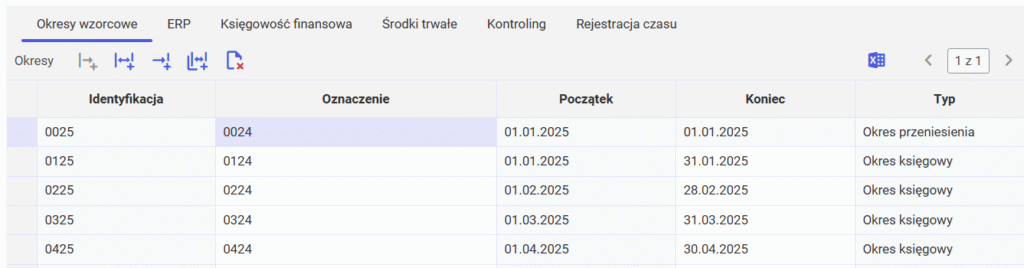
Zakładka ERP
Na zakładce ERP można tworzyć okresy dla części Comarch ERP Enterprise. W tym celu należy:
- W polu Status okresu obrachunkowego wybrać status okresu obrachunkowego, zdefiniowany w aplikacji Statusy okresów obrachunkowych.
- W polu Status okresu cząstkowego wybrać status okresu cząstkowego, zdefiniowany w aplikacji Statusy okresów obrachunkowych.
- Wybrać przycisk [Zapisz]. Na zakładkę ERP zostaną przeniesione Okresy księgowe zdefiniowane na zakładce Okresy wzorcowe, natomiast nie zostaną przeniesione Okresy zamknięcia i Okres przeniesienia.
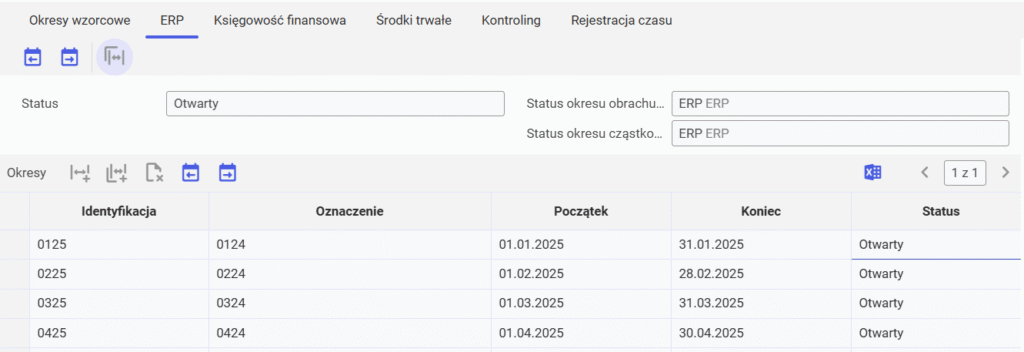
Zakładka Księgowość finansowa
W celu dodania okresu wykorzystywanego w księgowości finansowej należy:
- W polu Status okresu obrachunkowego wybrać status okresu obrachunkowego, zdefiniowany w aplikacji Statusy okresów obrachunkowych.
- W polu Status okresu cząstkowego wybrać status okresu cząstkowego, zdefiniowany w aplikacji Statusy okresów obrachunkowych.
- Wybrać przycisk [Zapisz]. Na zakładkę Księgowość finansowa zostaną przeniesione okresy cząstkowe zdefiniowane na zakładce Okresy wzorcowe. W polach Status zostanie przypisany status zgodny z wartościami w polach Status okresu obrachunkowego oraz Status okresu cząstkowego.
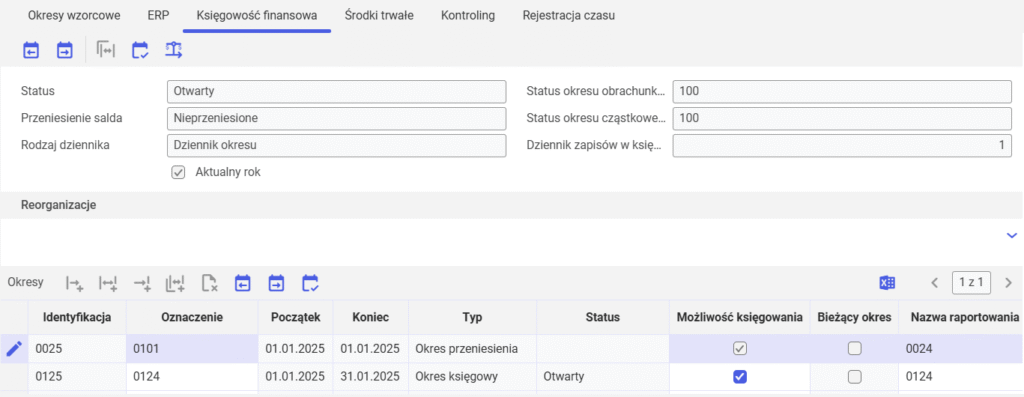
Zakładka Środki trwałe
W celu dodania okresu wykorzystywanego w księgowości środków trwałych należy:
- W polu Status okresu obrachunkowego wybrać status okresu obrachunkowego, zdefiniowany w aplikacji Statusy okresów obrachunkowych.
- W polu Status okresu cząstkowego wybrać status okresu cząstkowego, zdefiniowany w aplikacji Statusy okresów obrachunkowych.
- Wybrać przycisk [Zapisz]. Na zakładkę Środki trwałe zostaną przeniesione okresy cząstkowe zdefiniowane na zakładce Okresy wzorcowe. W polach Status zostanie przypisany status zgodny z wartościami w polach Status okresu obrachunkowego oraz Status okresu cząstkowego.
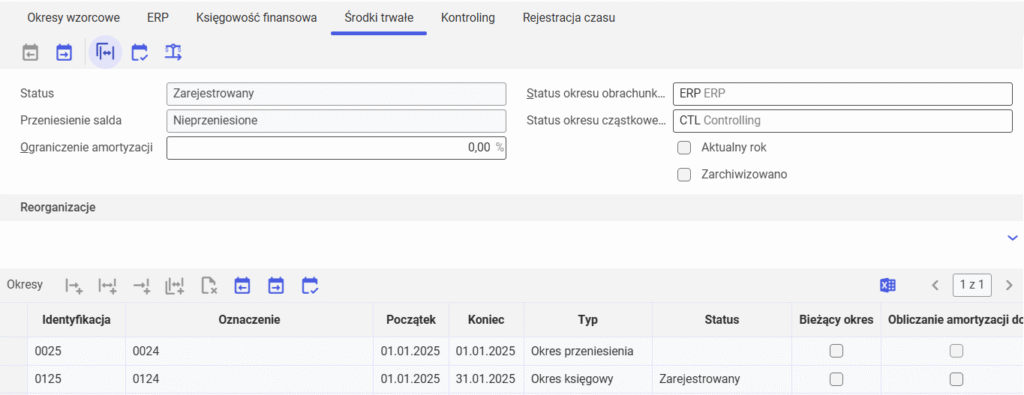
Zakładka Kontroling
W celu dodania okresu wykorzystywanego w kontrolingu należy:
- W polu Status okresu obrachunkowego wybrać status okresu obrachunkowego, zdefiniowany w aplikacji Statusy okresów obrachunkowych.
- W polu Status okresu cząstkowego wybrać status okresu cząstkowego, zdefiniowany w aplikacji Statusy okresów obrachunkowych.
- Wybrać przycisk [Zapisz]. Na zakładkę Kontroling zostaną przeniesione okresy cząstkowe zdefiniowane na zakładce Okresy wzorcowe. W polach Status zostanie przypisany status zgodny z wartościami w polach Status okresu obrachunkowego oraz Status okresu cząstkowego.
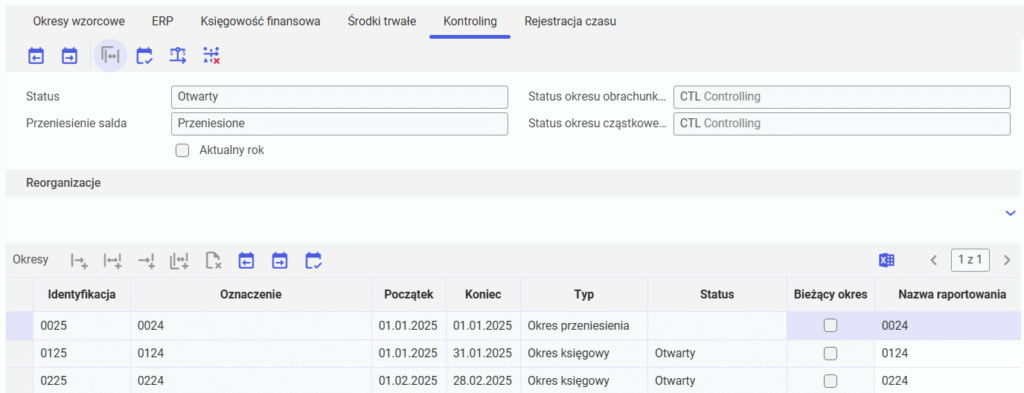
Zakładka Rejestracja czasu
W celu dodania okresu wykorzystywanego w ramach aplikacji Rejestracja czasu należy:
- Wybrać widok Rejestracja czasu.
- W polu Status okresu obrachunkowego wybrać status okresu obrachunkowego, zdefiniowany w aplikacji Statusy okresów obrachunkowych.
- W polu Status okresu cząstkowego wybrać status okresu cząstkowego, zdefiniowany w aplikacji Statusy okresów obrachunkowych.
- Wybrać przycisk [Zapisz]. Na zakładkę Rejestracja czasu zostaną przeniesione okresy cząstkowe zdefiniowane na zakładce Okresy wzorcowe. W polach Status zostanie przypisany status zgodny z wartościami w polach Status okresu obrachunkowego oraz Status okresu cząstkowego.